Все способы:
Раньше в Steam отсутствовали какие-либо настройки приватности, и профиль можно было сделать закрытым, только закрыв сам аккаунт. Теперь же есть отдельные настройки видимости самого аккаунта, инвентаря и игровой активности. Однако не все пользователи знают, как открыть инвентарь для каких-либо манипуляций.
Открытие инвентаря в Steam
Чтобы совершать процессы обмена или узнавать стоимость аккаунта Steam, инвентарь пользователя должен быть открытым. Это можно без труда сделать через персональные настройки приватности.
Читайте также:
Узнаем стоимость Steam-аккаунта
Повышаем свой уровень в Steam
Вы можете выполнить эту процедуру через запущенный клиент или браузерную версию сервиса. Учитывайте, что глобально видимость для сторонних сервисов открывается далеко не сразу: обычно нужно подождать хотя бы несколько минут, в редких случаях до часа — после этого разные сайты смогут видеть открытый инвентарь, а вы — совершать какие-либо манипуляции с предметами.
- Мы рассмотрим эту процедуру с клиента. Запустите удобный для вас вариант игровой площадки и откройте свой профиль. В нем нажмите кнопку «Редактировать профиль».
- В правой части окна переключитесь на вкладку «Мои настройки приватности». Ищем раздел «Инвентарь» и задаем ему статус «Открытый», если вам нужно открыть доступ ботам, сервисам-обменникам и оценщикам стоимости. Вариант «Только для друзей», соответственно, предоставляет доступ только им, и подходит для совершения обмена с реальными людьми через возможности Steam. Тут же можно выставить галочку касательно видимости подарков независимо от статуса инвентаря.
- Изменения принимаются автоматически, поэтому никакой кнопки сохранения нажимать не надо.
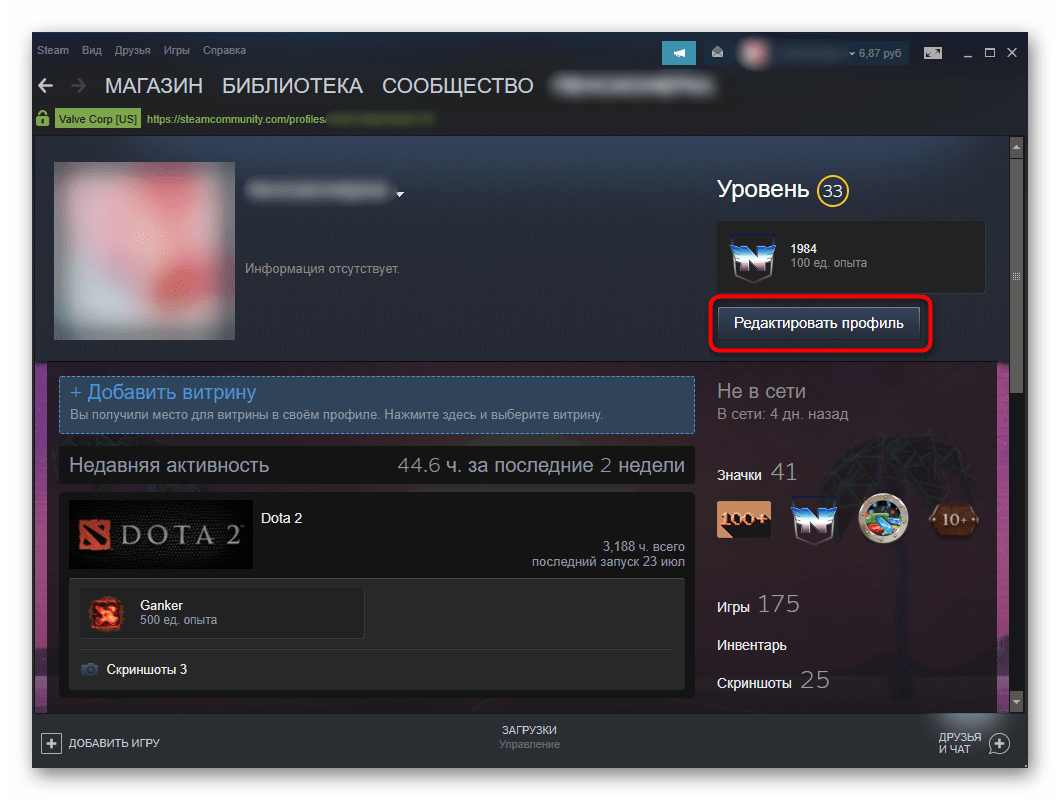
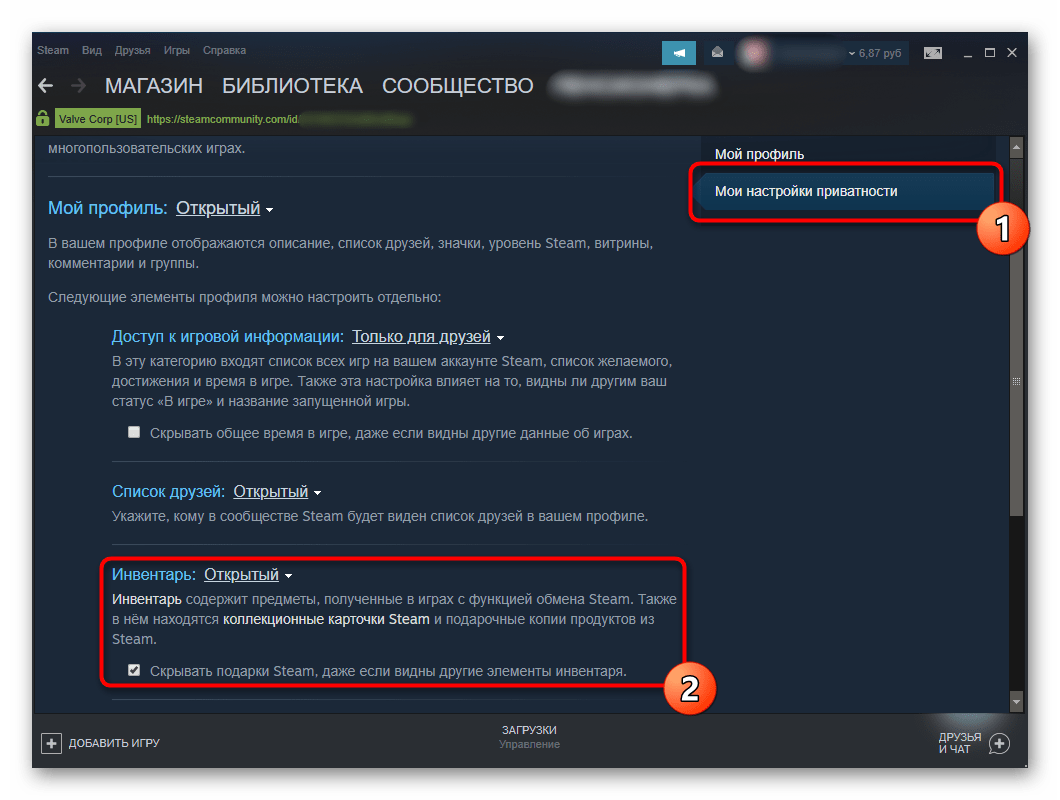
Если вы планируете совершать обмен впервые, вам потребуется заранее включить Steam Guard, иначе сервис будет задерживать обмен на 15 дней в целях безопасности вещей аккаунтов.
Дополнительно вы можете использовать ссылку для автоматического начала обмена с вами. С помощью ссылки можно сильно ускорить начало обмена – другу или другому пользователю Steam не придется искать ваш профиль, добавлять вас в друзья и только после этого, кликнув на вас и предложив обмен, начинать передачу предметов. Хватит обычного клика по ссылке, и обмен начнется сразу же.
Теперь вы знаете, как можно открыть свой инвентарь в Steam и оптимизировать процесс обмена с другими пользователями.
 Наша группа в TelegramПолезные советы и помощь
Наша группа в TelegramПолезные советы и помощь
 lumpics.ru
lumpics.ru



Мне Стим дал инветарь робот булварк, как я его могу использовать?
Что делать с инвентарем?
Нихрена не работает
!!!!
спасиба! долго гн мог понять почему у других людей в стиме небыло инвентаря а другие люди могл видеть весь мой инвентарь! мне проста не нравится што каждый день ко мне ктото заходил смотрел мне в инвентарь и предлагал обмен! а вещи мне самому нужны! теперь я закрыл инвентарь ото всех надеюсь доставать не будут спасиба! но некоторые сайты требуют открытые инвентари. можно для них както исключение сделать?
Нет. У вас только три варианта: сделать его полностью закрытым, открыть лишь для друзей и сделать полностью открытым, т.е. доступным для всех.